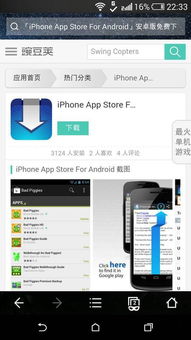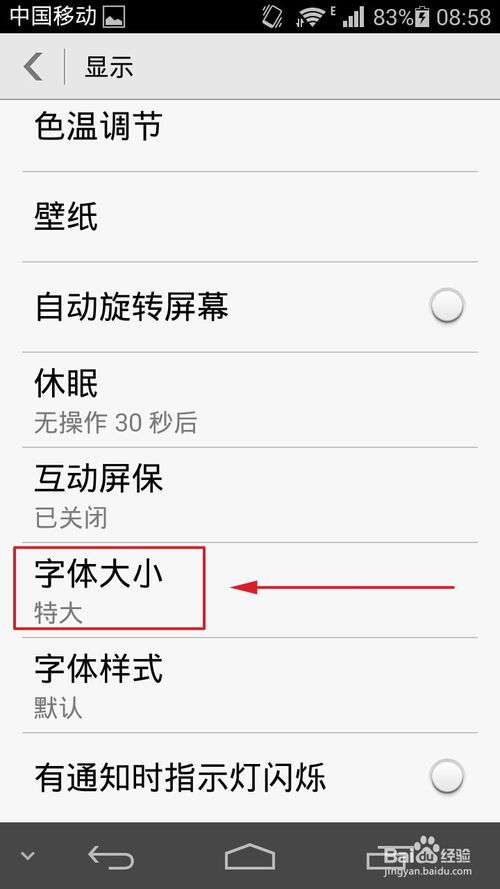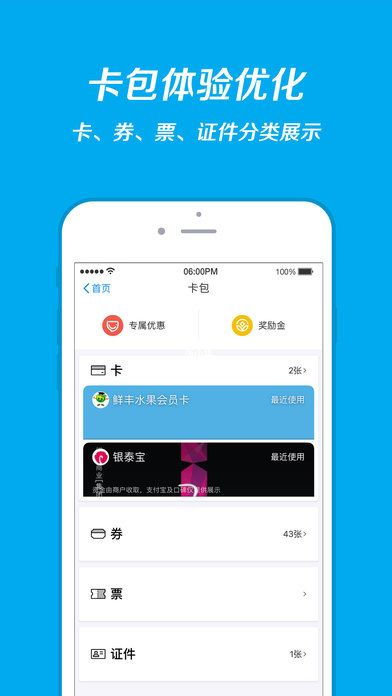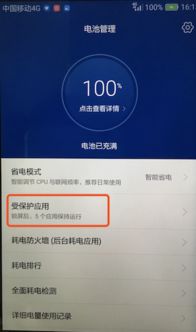ios 系统发邮件,iOS系统轻松发邮件,掌握这些步骤即可
时间:2024-11-12 来源:网络 人气:
iOS系统轻松发邮件,掌握这些步骤即可

在数字化时代,电子邮件仍然是商务沟通和个人交流的重要工具。iOS系统自带的邮件应用功能强大,使用方便。本文将详细介绍如何在iOS系统上设置邮箱并轻松发送邮件。
一、设置邮箱

首先,您需要在iOS设备上设置您的邮箱账户。以下是具体步骤:
打开您的iOS设备,进入“设置”应用。
在“设置”菜单中,找到并点击“邮件”。
点击“添加账户”,然后选择您要使用的邮箱服务提供商,如Gmail、Outlook、QQ邮箱等。
按照屏幕提示输入您的邮箱地址和密码,并完成验证步骤。
设置完毕后,您的邮箱账户将出现在“邮件”应用中。
二、撰写并发送邮件

设置好邮箱后,您就可以开始撰写并发送邮件了。以下是发送邮件的步骤:
打开“邮件”应用。
点击屏幕左上角的“+”号或“撰写”按钮。
在“收件人”栏中输入收件人的邮箱地址。
在“主题”栏中输入邮件的主题。
在正文栏中输入邮件内容。
如果您需要添加附件,点击“附件”按钮,选择文件并上传。
点击“发送”按钮,邮件将立即发送到收件人的邮箱。
三、邮件格式与附件

选择文本:长按文本,然后选择“格式”。
添加粗体、斜体、下划线等格式。
调整字体大小:点击“格式”中的“Aa”按钮,选择字体大小。
添加选中文本,点击“格式”中的“链接”按钮,输入链接地址。
添加附件:点击“附件”按钮,选择文件并上传。
四、邮件管理

在iOS系统上,您可以对收到的邮件进行管理,包括标记、删除、移动等操作。以下是邮件管理的基本方法:
打开“邮件”应用。
进入您要管理的邮箱账户。
长按邮件,选择“标记”或“删除”等操作。
您还可以将邮件移动到不同的文件夹中。
通过以上步骤,您可以在iOS系统上轻松设置邮箱、撰写并发送邮件。掌握这些基本操作,将使您在电子邮件沟通中更加得心应手。
相关推荐
教程资讯
教程资讯排行